小白如何使用u盘启动盘安装系统?超详细操作指南在哪里?
- 网络技术
- 2025-01-10
- 30
在当今数字化时代,安装操作系统对于许多人来说是一个既神秘又挑战性的任务。尤其是对于电脑新手或“小白”来说,使用U盘启动盘安装系统听起来可能相当复杂。但其实,只要遵循正确的步骤,这个过程也可以变得简单明了。本文将为您提供一份超详细的指南,教您如何制作U盘启动盘,并使用它来安装操作系统。无论您是想安装Windows、Linux还是其他任何系统,本指南都将为您解答。
制作U盘启动盘
准备工作
在开始制作U盘启动盘之前,您需要准备以下物品:
一个至少8GB大小的空U盘。
一台可以正常使用的电脑。
一个可信赖的操作系统安装镜像文件。
一款制作启动U盘的工具,例如Rufus或UltraISO。
制作步骤
1.下载ISO文件:从官方渠道下载您希望安装的操作系统的ISO镜像文件。
2.插入U盘:将空U盘插入电脑的USB接口。
3.打开制作工具:启动您所选择的U盘制作工具。以Rufus为例,打开Rufus软件后,它将自动检测到您插入的U盘。
4.选择ISO镜像:在软件中,找到“选择”按钮,并选择下载好的ISO镜像文件。
5.配置参数:软件通常会自动为您的U盘和系统镜像设置正确的启动参数。在确认无误后,请确保“创建启动盘”选项被选中。
6.开始制作:完成所有设置后,点击“开始”按钮,软件会提示您开始制作过程。确认后,制作过程将开始。请耐心等待,直到完成提示。
7.完成与测试:制作完成后,软件会给出提示。您可以尝试从U盘启动电脑,以测试启动盘是否制作成功。
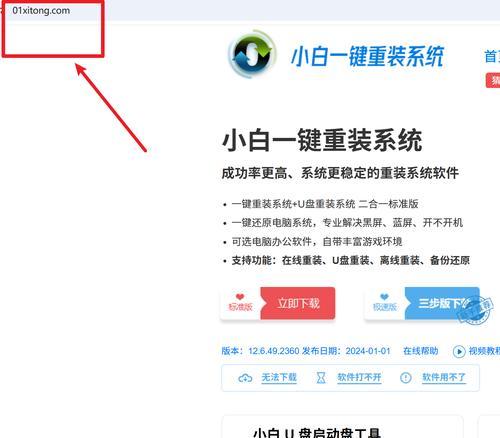
使用U盘启动盘安装系统
启动电脑
1.重启电脑:确保U盘已插入电脑,然后重启您的电脑。
2.进入启动菜单:在电脑启动过程中,根据屏幕提示按下特定的键(通常是F12、F10、F2或Esc)进入启动菜单。
3.选择U盘启动:在启动菜单中选择从USB设备启动(或者从U盘的具体名称启动),然后按下回车键。
安装操作系统
1.加载文件:电脑将会从U盘加载必要的文件,这个过程需要几分钟的时间。
2.分区:在安装界面中,选择“自定义”安装选项,并对硬盘进行分区。通常,您需要创建至少一个主分区,并将操作系统安装在那里。
3.开始安装:选择您创建的分区,然后点击“下一步”开始安装过程。安装将会复制文件到硬盘,并在完成后重启电脑。
4.完成安装:安装完成后,电脑会自动重启并进入首次设置界面。按照提示完成系统设置,包括时区、用户名、密码等配置。
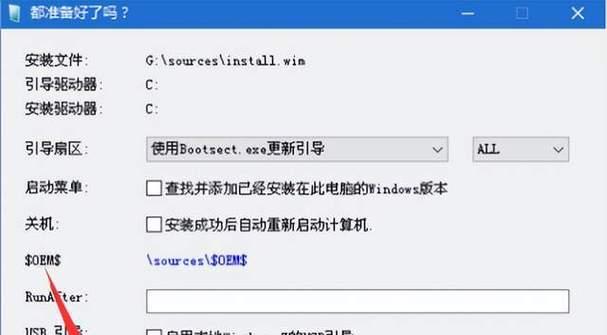
完成系统安装
1.软件安装:系统首次登录后,您可以安装常用的软件和驱动程序。
2.数据备份:初次安装完成后,建议您备份重要数据,以防以后系统问题导致数据丢失。
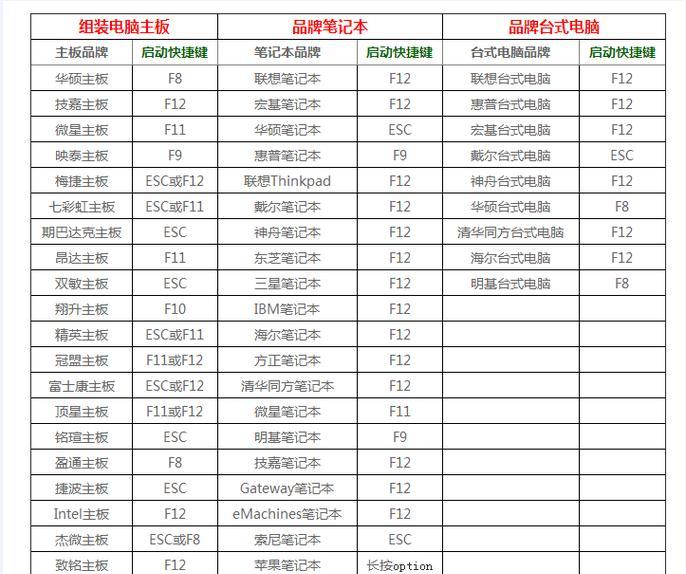
常见问题解答与实用技巧
常见问题
问题一:制作U盘启动盘时提示“无法写入”。
解决方法:确保您的U盘没有被写保护,并且您具有管理员权限。
问题二:电脑无法从U盘启动。
解决方法:检查电脑的启动顺序设置,确保它已正确设置为从USB启动。
实用技巧
备份文件:在进行系统安装之前,请务必备份您的重要数据。
驱动程序:安装操作系统后,记得下载并安装最新的设备驱动程序。
本文的目的是为初学者提供一个简洁明了的指南,帮助您顺利完成使用U盘启动盘安装系统的过程。若您在操作过程中遇到任何问题,请参考上述步骤和技巧,并随时寻求专业人士的帮助。通过本文的指导,相信您能够轻松地安装所需的系统并开始享受您的个人电脑。
综合以上,现在您已经了解了如何制作及使用U盘启动盘安装系统的基本操作和技巧。把这作为您从新手到精通电脑世界的起点,不断探索和学习更多的电脑知识。祝您使用愉快!
版权声明:本文内容由互联网用户自发贡献,该文观点仅代表作者本人。本站仅提供信息存储空间服务,不拥有所有权,不承担相关法律责任。如发现本站有涉嫌抄袭侵权/违法违规的内容, 请发送邮件至 3561739510@qq.com 举报,一经查实,本站将立刻删除。